解决win11无法显示桌面的方法
 发布于2024-11-16 阅读(0)
发布于2024-11-16 阅读(0)
扫一扫,手机访问
有的用户在更新到最新的win11系统后,发现自己没有桌面了,这可能是因为我们的桌面卡住了,也可能只是没有windows桌面图标了,大家可以根据自己的问题来选择相关的解决方法。
更新win11没有桌面怎么办:
方法一:
1、如果我们是桌面资源管理器卡了会导致没有桌面,这时候我们按下键盘“Ctrl+Del+Alt”组合键。
2、然后在其中选择并打开“任务管理器”
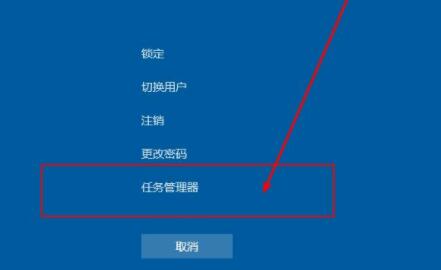
2、打开之后点击左上角“文件”,选择“运行新任务”
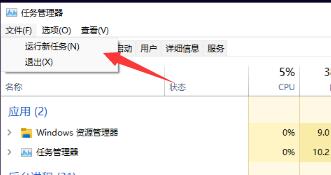
3、然后在其中输入“explorer.exe”,勾选下方“以系统管理权限创建此任务”,并回车确定就可以重启桌面了。
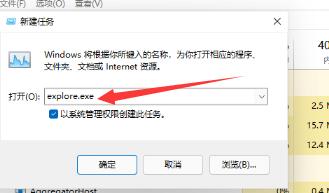
方法二:
1、如果我们只是因为没有了桌面图标,那么通过开始菜单进入“设置”
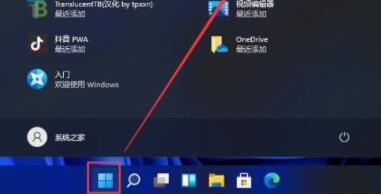
2、然后点击左侧栏中的“个性化”
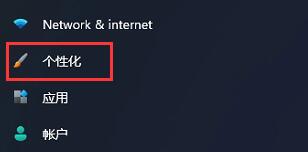
3、然后找到右侧找到“主题”选项。
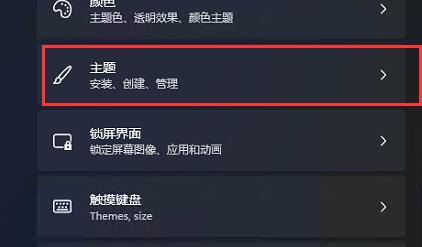
4、接着进入“相关设置”下的“桌面图标设置”就可以在其中打开桌面图标了。
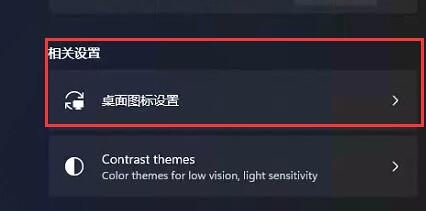
本文转载于:https://m.somode.com/course/13652.html 如有侵犯,请联系admin@zhengruan.com删除
产品推荐
-

售后无忧
立即购买>- DAEMON Tools Lite 10【序列号终身授权 + 中文版 + Win】
-
¥150.00
office旗舰店
-

售后无忧
立即购买>- DAEMON Tools Ultra 5【序列号终身授权 + 中文版 + Win】
-
¥198.00
office旗舰店
-

售后无忧
立即购买>- DAEMON Tools Pro 8【序列号终身授权 + 中文版 + Win】
-
¥189.00
office旗舰店
-

售后无忧
立即购买>- CorelDRAW X8 简体中文【标准版 + Win】
-
¥1788.00
office旗舰店
-
 正版软件
正版软件
- Windows 10电脑的本地系统服务主机遭受网络限制
- 对于一些正在使用win10操作系统的用户来说,有的时候可能会遇到win10电脑的服务主机出现本地系统网络受限的情况。我们可以在服务和应用程序中进行修复。详细内容请见下文~win10电脑服务主机本地系统网络受限1、打开win10左下角的开始菜单,搜索“计算机管理”,打开“计算机管理”页面;2、在打开的窗口中依次展开“服务和应用程序”、“服务”,找到名为“ConnectedUserExperiencesandTelemetry”的服务;3、右键“ConnectedUserExperiencesandTelem
- 8分钟前 win 电脑服务 网络受限 0
-
 正版软件
正版软件
- 地平线4闪退问题在win10上的解决方法
- 地平线4是一款有着非常多开车爱好者喜欢的赛车游戏,它有着既真实又炫酷的赛车和赛道,极为优秀的驾驶手感和体验。但是有些朋友可能遇到了win10万地平线4闪退,我们可以通过下面几种方法来解决,下面一起看看吧。win10玩地平线4闪退怎么办方法一:1、有可能是商店出现了问题。2、进入win10商店,随便下载安装一个软件,就可以了。方法二:1、有可能是系统麦克风与游戏出现了冲突。2、依次进入“设置-隐私-应用权限-麦克风”,将麦克风关闭即可。方法三:1、闪退还有可能是显卡出现了问题,可以尝试关闭集显的方式解决。2
- 18分钟前 win 地平线 闪退解决方法 0
-
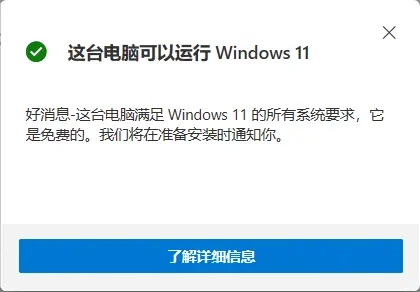 正版软件
正版软件
- 如何启用Win11的TPM2.0功能
- tpm2.0是我们电脑主板上自带的功能,win11系统的安装就需要这个tpm2.0,我们可以在安装win11前使用healthcheck进行检测,如果发现没有tpm2.0,那就根据自己的主板使用不同的方法开启tpm2.0,下面一起来看一下吧。win11tpm2.0怎么开启一、华硕主板1、首先重启电脑,在开机时连续敲击键盘“del”进入bios设置。2、点击“AdvancedMode”或者按“F7”找到“Advanced”选项。3、在其中选择“AMDfTPMconfiguration”4、找到下方的把“Se
- 33分钟前 0
-
 正版软件
正版软件
- Win101909与1903哪个更优?
- win10版本里面有非常多的系统版本可以选择,其中不少用户都很纠结win101909和1903哪个好这个情况,从实际体验和内容来看,还是更推荐选择win101909win101909和1903哪个好答:win191909会更好。win101909介绍1、本次更新推出了全新设计的主机容器,同时解决了大量潜在的Bug与安全漏洞,使得系统运行更加稳定可靠。2、通过引入相应的硬件优化措施,为用户带来更低延迟的操作体验,有效规避在使用过程中所产生的因硬件配置导致的延迟现象。3、现在,用户得以享受到语音激活和智能数字
- 48分钟前 win 好 0
-
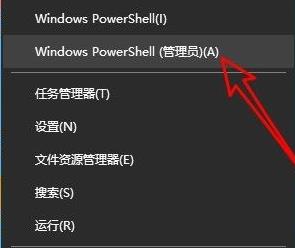 正版软件
正版软件
- 解决win11应用商店点击无反应的方法
- win11系统的应用商店中更新了很多的全新特色软件可以方便大家的使用,但是有不少在更新之后出现了打不开的情况,下面就给你们带来了win11应用商店点了没反应解决方法,快来一起看看怎么解决吧。win11应用商店点了没反应:1、首先在Win11系统桌面,右击下方任务栏开始,在弹出菜单选择“WIndowsPowershell”。2、然后在打开的窗口中输入命令:Get-AppxPackage-allusers|SelectName,PackageFullName。3、在出现的窗口中找到Windowsstore对应
- 1小时前 02:40 win 应用商店 解决方法 0
最新发布
-
 1
1
- KeyShot支持的文件格式一览
- 1618天前
-
 2
2
- 优动漫PAINT试用版和完整版区别介绍
- 1658天前
-
 3
3
- CDR高版本转换为低版本
- 1803天前
-
 4
4
- 优动漫导入ps图层的方法教程
- 1658天前
-
 5
5
- ZBrush雕刻衣服以及调整方法教程
- 1654天前
-
 6
6
- 修改Xshell默认存储路径的方法教程
- 1670天前
-
 7
7
- Overture设置一个音轨两个声部的操作教程
- 1648天前
-
 8
8
- PhotoZoom Pro功能和系统要求简介
- 1824天前
-
 9
9
- 优动漫平行尺的调整操作方法
- 1655天前
相关推荐
热门关注
-

- Xshell 6 简体中文
- ¥899.00-¥1149.00
-

- DaVinci Resolve Studio 16 简体中文
- ¥2550.00-¥2550.00
-

- Camtasia 2019 简体中文
- ¥689.00-¥689.00
-

- Luminar 3 简体中文
- ¥288.00-¥288.00
-

- Apowersoft 录屏王 简体中文
- ¥129.00-¥339.00